概括: 在本文中,您将了解有关数字媒体恢复的所有知识,并且能够自行恢复已删除或丢失的数字媒体文件。 无论是音频,视频,图像还是丢失,删除或丢失的文档,请遵循本文以成功恢复媒体文件。
如果您在Windows或Mac上意外删除了媒体文件,那么您要做的第一件事就是转到回收站或Mac废纸rash,然后从中恢复已删除的媒体文件。 如果你有 永久删除的媒体文件, 那么您将无法执行回收站恢复。 您唯一的办法是使用专业的数字媒体恢复软件-Remo Recover。
集成了用户友好的图形界面,该工具使您可以自己恢复数字媒体文件。 Remo Recover健壮的扫描算法能够识别300多种数字媒体文件格式,这使其成为了备受好评的媒体恢复工具。
警告: 在恢复数字媒体文件之前,请停止使用存储设备。 使用存储将覆盖丢失或删除的媒体文件。 尽快开始媒体恢复过程,数字媒体恢复的机会就越多.
下载并安装 雷莫照片恢复软件 在计算机上,然后按照以下提到的步骤从计算机中恢复已删除或丢失的数字媒体文件。
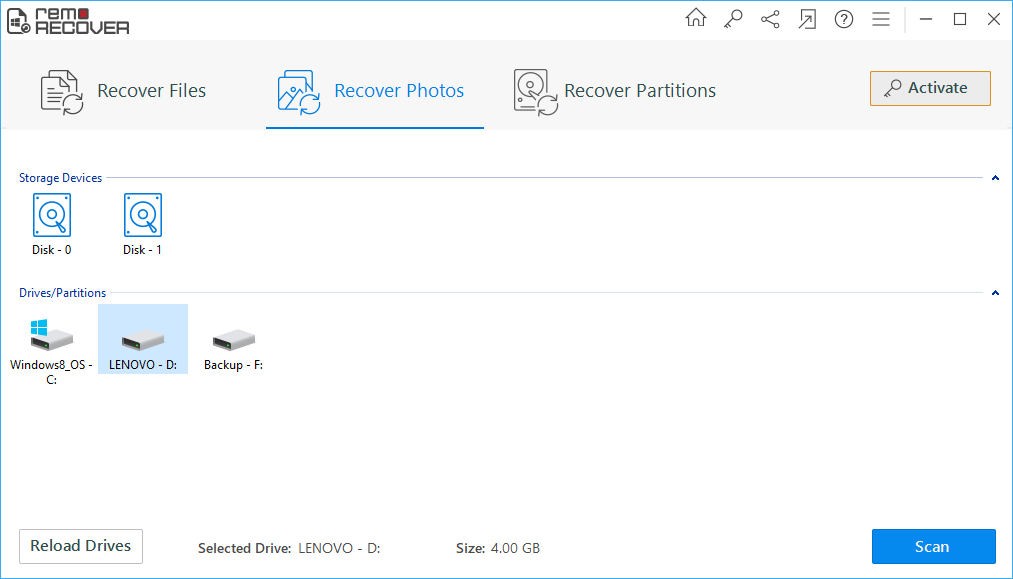
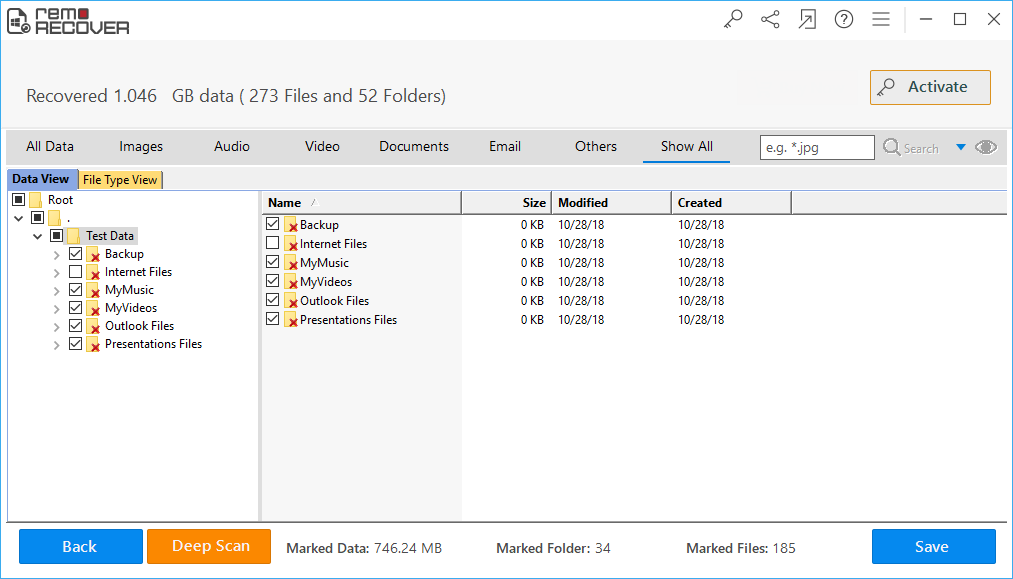
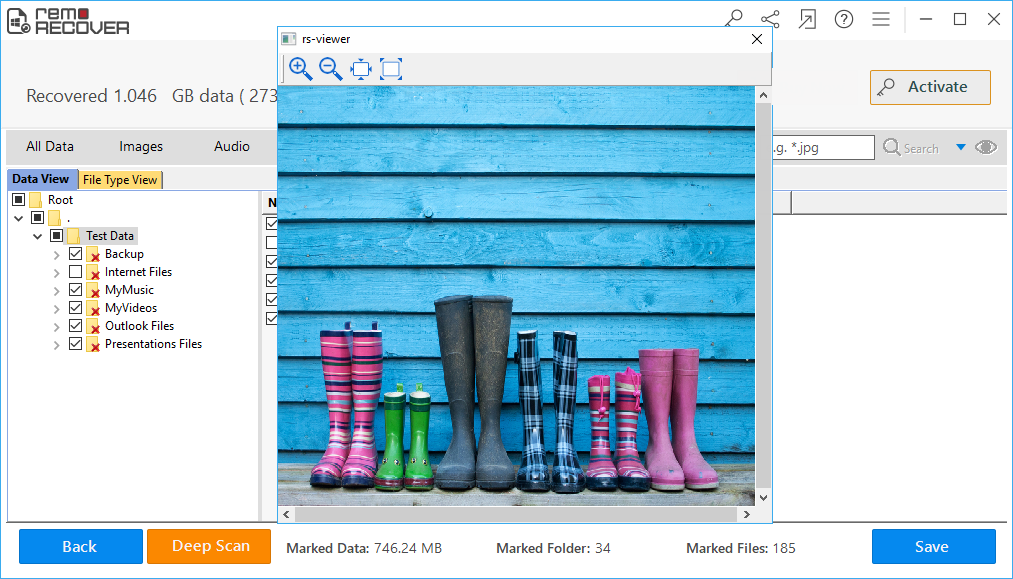
在启动该过程之前,“磁盘部件”命令只能修复存储设备。 所涉及的过程存在风险,如果您犯任何错误,则可能会擦除数字媒体。 如果您是新手,强烈建议您参考本文的上一节,以获取更安全的数字媒体恢复过程。
请按照上述步骤使用DiskPart或cmd恢复数字媒体文件
為什麼選擇 Remo?
100% 安全安全的
100% 的满意度擔保
10 Million+下載
免費技術支持
在線聊天24/7 支持